发布时间:2023-07-31 10: 35: 00
随着平板设备在数字创作领域的不断发展,越来越多的用户选择使用平板进行图像处理和修图工作。2023年,有许多优秀的平板修图软件备受关注,它们提供了强大的功能和便捷的操作,满足了用户对高质量修图的需求。本文将介绍2023平板修图软件哪个好用,平板修图软件推荐。
一、2023平板修图软件哪个好用
在众多平板修图软件中,Affinity Photo在2023年备受赞誉,并被广大用户认为是最佳选择。它以其出色的功能和性能脱颖而出,成为许多专业摄影师、设计师和艺术家的首选工具。
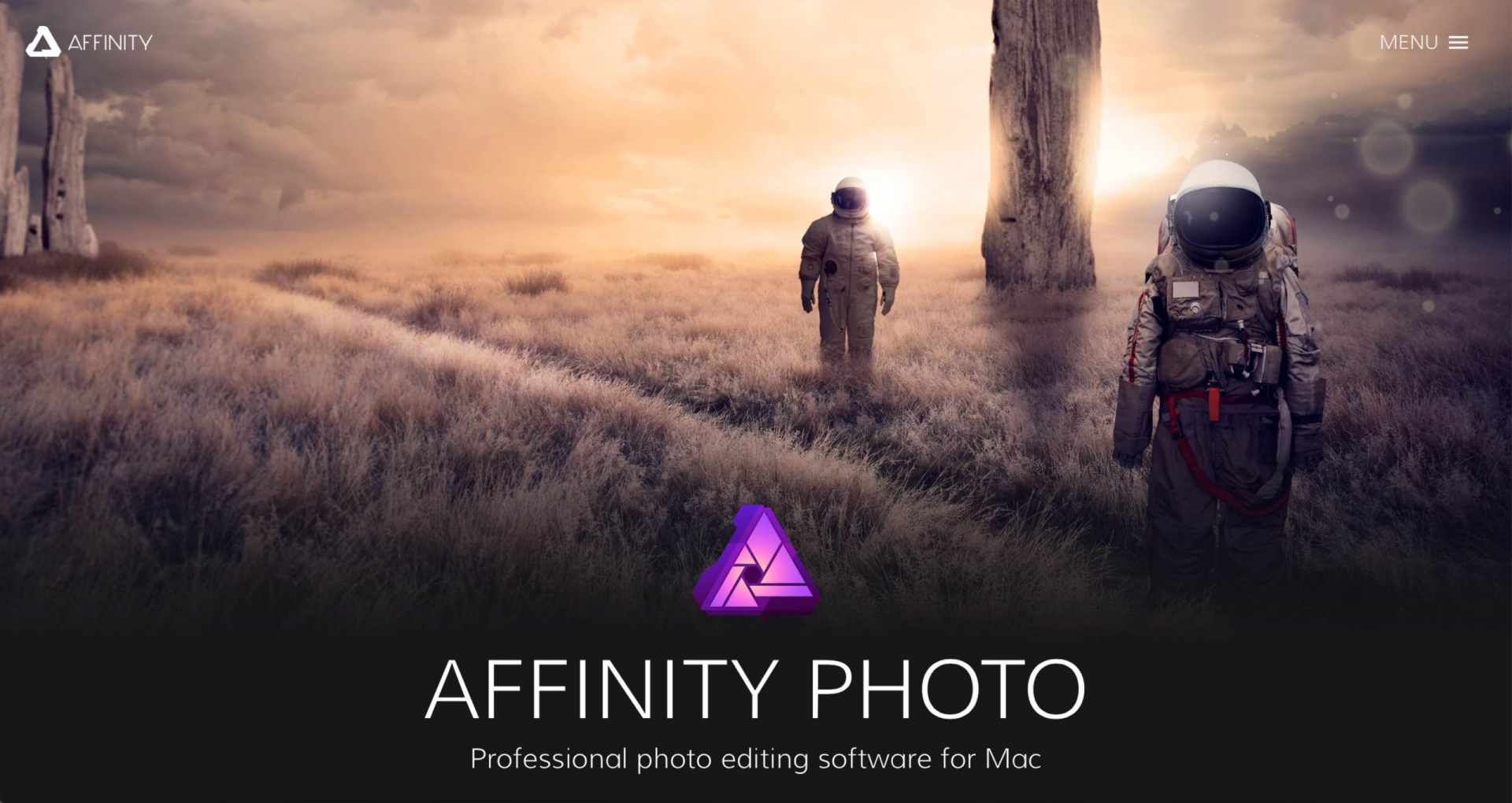
Affinity Photo提供了一系列强大的修图工具和功能,包括图层编辑、选择工具、色彩调整和曲线控制等。无论是进行基本的图像修饰还是高级的合成操作,Affinity Photo都能满足用户的需求。其直观的用户界面和精准的触控操作,使得在平板设备上进行修图变得更加便捷和高效。
二、平板修图软件推荐
除了Affinity Photo之外,还有一些其他值得关注的平板修图软件,它们也提供了丰富的功能和出色的性能:
1.Adobe Photoshop Express:Adobe Photoshop Express是Adobe公司推出的一款轻量级平板修图软件。虽然它不像其桌面版本那样功能全面,但它提供了基本的修图工具,足以满足一般修图需求。Adobe Photoshop Express具有直观的用户界面,易于使用。它提供了裁剪、旋转、调整亮度和对比度、应用滤镜等功能,用户可以快速进行基本的修图操作。
除了基本工具外,Adobe Photoshop Express还提供了一系列滤镜和特效,使用户能够通过简单的点击为图像添加艺术效果。此外,它还具有红眼修复、瑕疵修复和自动增强等实用功能,能够帮助用户快速改善图像质量。
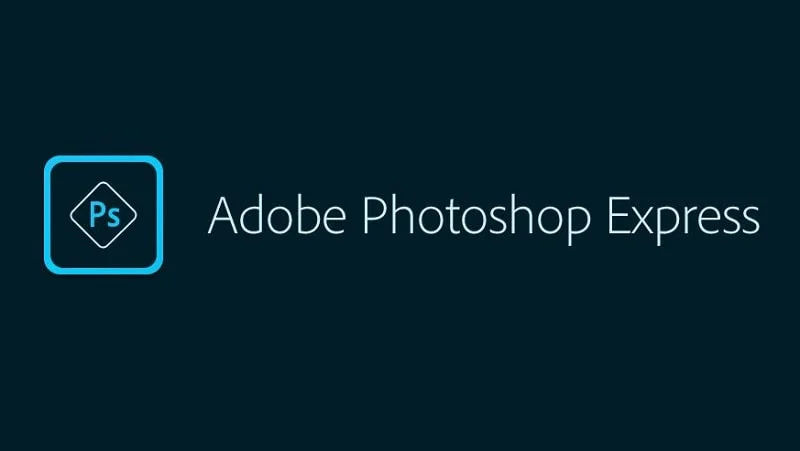
2.Procreate:虽然Procreate主要被广泛应用于绘画和插图领域,但它也具备出色的修图功能,因此也被许多平板用户用于修图工作。Procreate提供了丰富的绘画工具和笔刷库,让用户能够进行细致的图像修饰和创作。它还支持图层编辑和蒙版功能,使用户能够在图像上进行精确的调整和特效应用。
Procreate在平板设备上的性能出色,能够处理复杂的图层和大型图像文件,同时保持流畅的操作体验。它还支持手写笔和压感笔,提供更精确的绘画和修图控制。

3.Pixelmator:Pixelmator是一款功能强大且易于使用的平板修图软件。它提供了各种修图工具,如调整图像色彩、应用滤镜、修复瑕疵等。Pixelmator还支持图层编辑和蒙版功能,使用户能够进行更高级的图像处理操作。它的直观界面和丰富的特效和过滤器库使得用户能够快速实现图像效果的改善和美化。
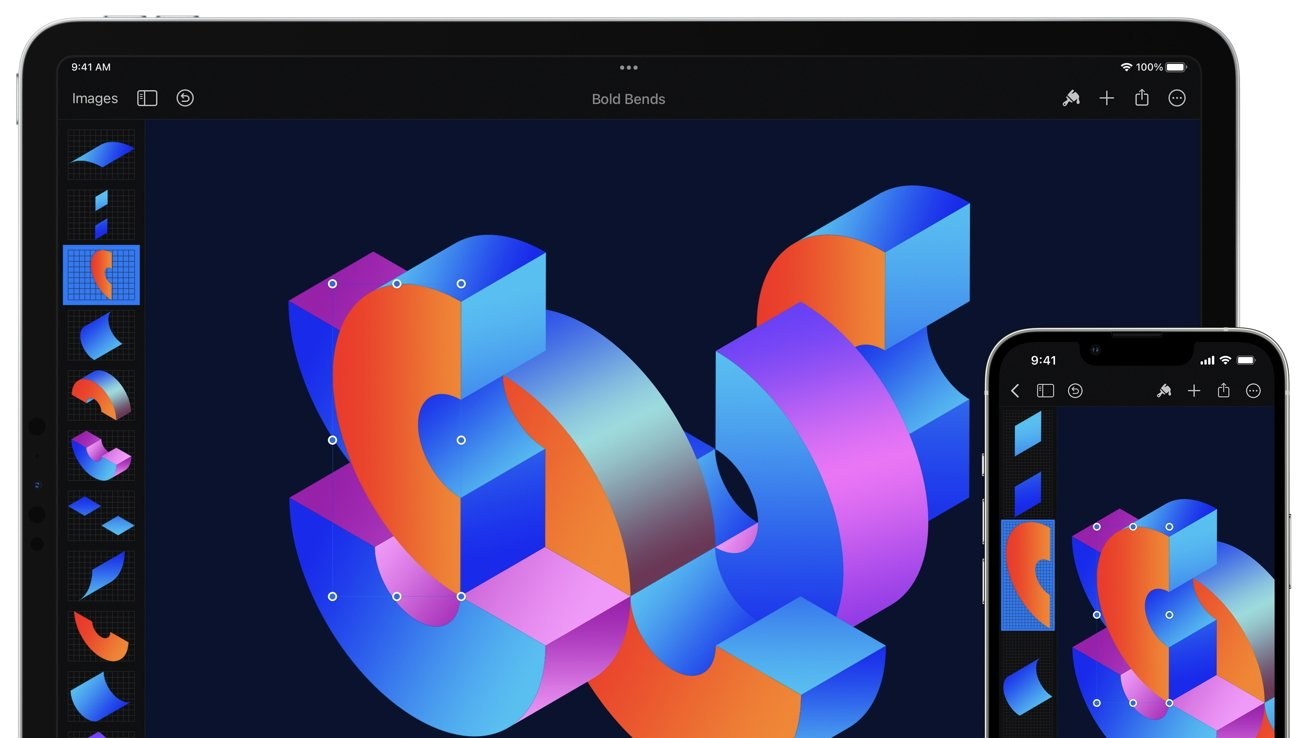
Pixelmator还支持iCloud同步,使用户能够在不同的设备上无缝切换和访问其图像库。此外,Pixelmator还提供了一些额外的创意工具,如文字设计和形状绘制,为用户提供更多创作自由。
总结
总而言之,2023年有许多备受好评的平板修图软件可供选择,它们为用户提供了丰富的修图工具和功能。而在这众多的选择中,Affinity Photo脱颖而出,成为最受推荐的平板修图软件之一。它以其强大的功能、直观的用户界面和卓越的性能赢得了广大用户的青睐。无论是专业摄影师、设计师还是艺术家,Affinity Photo都能满足您的修图需求,让您在平板设备上实现高质量的图像修饰和创作。
除了Affinity Photo,其他平板修图软件如Adobe Photoshop Express、Procreate和Pixelmator也具备各自的特点和优势。根据个人需求和技术水平,选择适合自己的平板修图软件,将帮助您在平板设备上实现出色的修图效果。无论您是专业用户还是业余爱好者,这些平板修图软件都将为您提供便捷、高效和创造性的修图体验。希望本文能帮助你了解2023平板修图软件哪个好用,平板修图软件推荐。欢迎登录Affinity中文网站查看,免费下载体验Affinity图像软件套装。
展开阅读全文
︾
读者也喜欢这些内容:

Affinity蒙版高级应用如何使用 Affinity Photo液化工具详解
想让照片更有艺术感,那么就少不了一种工具的应用,这个工具就是蒙版。在Affinity软件中适当使用蒙版功能不仅仅可以为它进行艺术创作,还能让图像抠取工作也变得简单。下文介绍Affinity蒙版高级应用如何使用,Affinity Photo液化工具详解相关内容。掌握这些,让你比别人的办公效率更高。...
阅读全文 >

Affinity Designer矢量工具如何精准绘制曲线 Affinity Designer矢量工具节点编辑校准步骤
矢量图形有放大不失真、文件小等优点,因此logo、文字海报等,常常都会用这类图形来设计。常用的矢量工具包括钢笔、铅笔、画笔等,它们画出的图形可能会有线条类型上的区别,但共同点都是由点、线组成,可以任意放大或缩小。本文将会介绍Affinity Designer矢量工具如何精准绘制曲线,以及Affinity Designer矢量工具节点编辑校准步骤的相关内容。...
阅读全文 >

Affinity三件套能否平替Adobe Affinity三件套的区别
如果您还在苦恼该怎么学习PS、Ai等设计软件,不如尝试一下现在很流行的Affinity三件套。Affinity系列软件是专门给设计师研发的,因此它的操作、功能都很贴近设计师的需求,也很容易上手。那么,Affinity三件套能否平替Adobe?另外,Affinity三件套的区别有哪些?接下来,就让我们来详细分析一下。...
阅读全文 >

Affinity套索工具怎么用 Affinity套索工具使用技巧
套索工具在图像处理过程中起着很重要作用,是最基本的选区工具。选区是图像处理中相当重要的功能,通过选区可以实现图像局部的选中和编辑处理,在Affinity Photo中的套索工具被细分为多种适用于不同情况的套索工具来更加方便我们进行选取工作。本文将给大家介绍Affinity 套索工具怎么用,Affinity套索工具使用技巧的相关内容。...
阅读全文 >